iPhone 使用手冊
- 歡迎
-
-
- 與 iOS 26 相容的 iPhone 型號
- iPhone 11
- iPhone 11 Pro
- iPhone 11 Pro Max
- iPhone SE(第 2 代)
- iPhone 12 mini
- iPhone 12
- iPhone 12 Pro
- iPhone 12 Pro Max
- iPhone 13 mini
- iPhone 13
- iPhone 13 Pro
- iPhone 13 Pro Max
- iPhone SE(第 3 代)
- iPhone 14
- iPhone 14 Plus
- iPhone 14 Pro
- iPhone 14 Pro Max
- iPhone 15
- iPhone 15 Plus
- iPhone 15 Pro
- iPhone 15 Pro Max
- iPhone 16
- iPhone 16 Plus
- iPhone 16 Pro
- iPhone 16 Pro Max
- iPhone 16e
- iPhone 17
- iPhone 17 Pro
- iPhone 17 Pro Max
- iPhone Air
- 設定基本項目
- 按個人風格自訂 iPhone
- 拍攝絕佳的相片和影片
- 與朋友和家人保持聯絡
- 與家人共享功能
- 使用 iPhone 處理日常大小事
- 「Apple 支援」提供的專家建議
-
- iOS 26 的新功能
-
- 指南針
- 捷徑
- 貼士
-
- 開始使用輔助使用功能
- 在設定期間使用輔助使用功能
- 變更 Siri 輔助使用設定
- 快速開啟或關閉輔助使用功能
- 與其他裝置共享「輔助使用」設定
- 版權和商標
在 iPhone 上搜尋相片和影片
在「相片」App 中點一下「搜尋」![]() 時,你會看到日期、人物和位置建議,協助你找到你想尋找的內容。你可以在「圖庫」或「選集」分頁中搜尋,或是在特定相簿或選集中搜尋。
時,你會看到日期、人物和位置建議,協助你找到你想尋找的內容。你可以在「圖庫」或「選集」分頁中搜尋,或是在特定相簿或選集中搜尋。
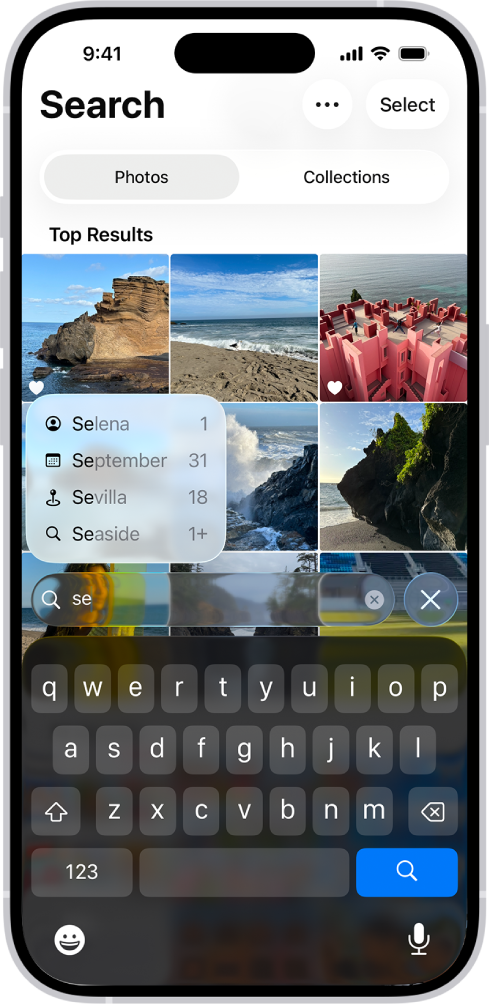
搜尋相片和影片
前往 iPhone 上的「相片」App
 。
。點一下右下角的
 。
。點一下其中一個搜尋建議,或在搜尋欄位中輸入要尋找的內容,例如:
日期(月份或年份)
地點(城市或州)
商家名稱(例如博物館)
類別(例如海邊或日落)
事件(例如體育賽事或演唱會)
「人物和寵物」選集中識別出的人物(請參閲:尋找和命名人物和寵物)
文字(例如電郵地址或電話號碼)
説明(請參閲:查看相片和影片資料)
點一下其中一個建議或
 。
。向上掃來瀏覽完整搜尋結果,或者點一下「選集」來檢視包含你搜尋查詢的選集。
點一下
 來離開搜尋。
來離開搜尋。
貼士:你可以透過在搜尋欄位中加入媒體類型來縮小搜尋範圍,例如「影片」或「人像」。
透過共享圖庫參與者搜尋
如你是「iCloud 共享相片圖庫」的參與者,你也可以按將相片或影片加至圖庫的人來進行搜尋。
前往 iPhone 上的「相片」App
 。
。點一下
 ,然後輸入「共享來源」。
,然後輸入「共享來源」。點一下建議的名稱。
配合 Apple Intelligence 進行搜尋
如果已啟用 Apple Intelligence*,你可以透過描述想找的內容來搜尋特定影像。你也可以搜尋關鍵時刻的影片剪輯片段。請參閲:配合 Apple Intelligence 搜尋指定的相片和影片。
感謝您提供意見。